Rapports et tableaux de bord
Avec les tableaux de bord des rapports & B2C Commerce, vous pouvez identifier les tendances dans le temps et prendre des décisions commerciales plus intelligentes en fonction de vos données B2C Commerce. Affichez des données sur les mesures de conversion des commandes, le trafic sur le site, les produits fréquemment recherchés, etc. Ce guide explique comment configurer et vérifier les tableaux de bord Reports & à utiliser avec votre site Progressive Web App (PWA) Kit.
Pour utiliser les tableaux de bord Reports & :
- Ouvrez une demande d’assistance demandant au Support client de Salesforce d’activer Einstein Activities. Si vous effectuez une migration à partir d’un site Storefront Reference Architecture (SFRA) existant (boutique hybride ou autre), vous devez planifier cette étape pour qu’elle coïncide avec le lancement de votre boutique composable afin de préserver vos rapports SFRA existants.
- Avoir le rôle d’utilisateur Rapports et tableaux de bord dans Account Manager avec les étendues de l’autorisation définie pour les environnements de votre realm. Si vous n’avez pas ce rôle, demandez à votre administrateur Account Manager de vous l’attribuer. Reportez-vous à la section Gestion d’Account Manager pour les utilisateurs de Salesforce B2C Commerce.
Sauf indication contraire, tous les points de ce guide s’appliquent aux sites créés 100% avec une boutique composable (PWA Kit) ou avec un déploiement progressif sans interface utilisateur.
Une fois les conditions préalables remplies, configurez les tableaux de bord Reports & en procédant comme suit.
- Activez l’accès aux points de terminaison de l’API Einstein. Voir Activer l’accès.
- Configurez votre instance B2C Commerce pour qu’elle utilise Einstein Activities à des fins d’analyse. Voir Configuration de Business Manager.
Déploiement headless par phases uniquement : Suivez la procédure décrite dans Einstein Activities pour les déploiements découplés progressifs.
Dans votre projet PWA Kit, accédez à template-retail-react-app/config/default.js et définissez les propriétés comme suit.
-
host: Presque toujours défini sur l’instanceapi.cquotient.comde production Einstein. Si vous souhaitez utiliser un proxy, vous pouvez définir cette propriété sur une valeur telle que/mobify/proxy/einstein. Aucune donnée n’est visible dans les tableaux de bord Reports & après une configuration correcte. -
einsteinId: La clé API Einstein que vous avez reçue lors de la configuration de Business Manager. -
siteId: Utilisez le formatrealm-siteId. Par exemple,zzrf-RefArch. -
isProduction: Définissez cette propriété sur si les données proviennent d’untrueenvironnement MRT de production. Les données n’apparaissent dans les tableaux de bord Rapports & que siisProductionl’option est définie surtrue. Définissez cette option surfalsesi les données ne proviennent pas d’un environnement MRT (Managed Runtime) de production. Par exemple, si vous travaillez dans un environnement de développement.
Dans cet exemple, remplacez les espaces réservés par des valeurs réelles. Les espaces réservés sont formatés ainsi : $PLACEHOLDER.
Une fois la configuration terminée, les données s’affichent dans les tableaux de bord Reports & dans les 24 heures. Par la suite, toutes les nouvelles données apparaissent dans les tableaux de bord Reports & 24 heures après la survenance d’un événement correspondant.
Installez le module complémentaire Chrome Commerce Cloud Recommendation Validator pour afficher les événements d’activité qu’une page envoie.
Vous pouvez également vérifier les requêtes réseau dans votre navigateur et filtrer les api.cquotient.com requêtes.
Une fois les conditions préalables et la configuration terminées, vérifiez vos données dans Reports & Dashboards. Nous vous recommandons de vérifier vos numéros de commande.
- Connectez-vous à Business Manager.
- Accédez à Outils > du marchand, Rapports & d’analyse >, Tableaux de bord.
- Vérifiez que les numéros de commande des onglets Accueil et Ventes correspondent à vos attentes en fonction de l’activité sur votre site.
- Accédez à Traffic > Shopper Journey.
- Confirmez que le nombre de visites avec commandes correspond à vos attentes en fonction de l’activité sur votre site. Pour une analyse plus précise, vous pouvez filtrer le rapport en fonction d’une date ou d’une plage de dates spécifique. Paramétrer la plage de dates du tableau de bord
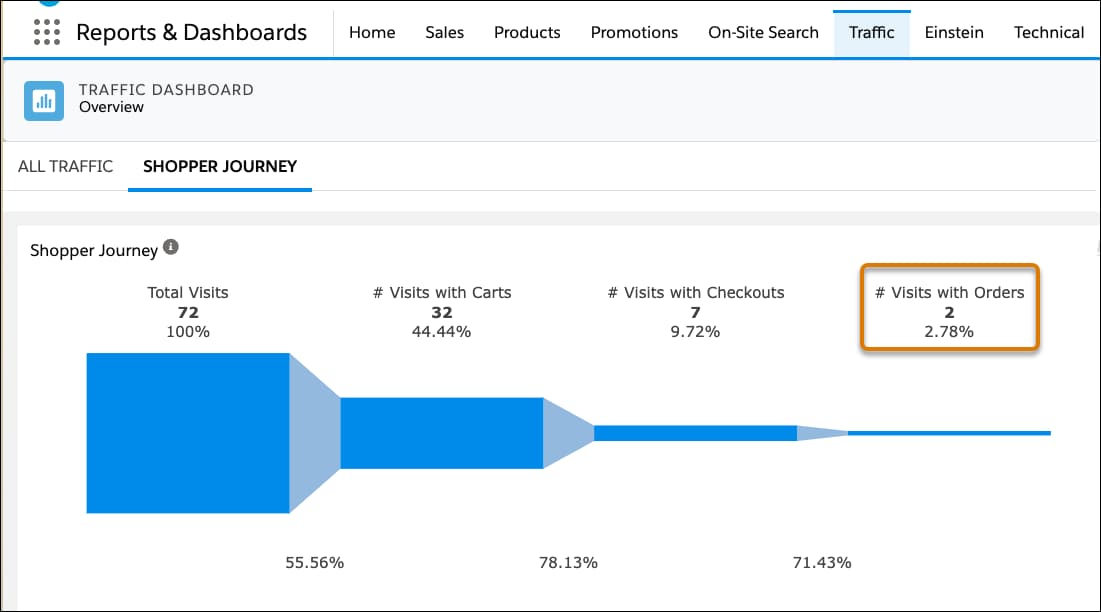
Cette section propose des solutions pour les erreurs courantes que vous pouvez rencontrer lors de l’utilisation des tableaux de bord Rapports & .
Cause potentielle : Vous avez configuré les tableaux de bord Reports & il y a moins de 24 heures.
Solution suggérée : Attendez au moins 24 heures après avoir terminé la configuration avant de vérifier vos tableaux de bord Rapports & .
Cause potentielle : Les conditions préalables n’ont pas été remplies ou la configuration des tableaux de bord Reports & est incorrecte.
Solution suggérée : Affichez les appels d’API Einstein Activity pour votre site à l’aide de l’onglet Réseau dans DevTools. Si vous le souhaitez, vous pouvez également installer l’addon Chrome Commerce Cloud Recommendation Validator. Ces champs s’affichent dans Commerce Cloud Recommendation Validator.
- Realm Si ce champ est vide, Reports & Dashboards ne sait pas de quel realm proviennent les données. Assurez-vous que votre rôle d’utilisateur dans Account Manager dispose des étendues de l’autorisation définie pour les environnements de votre realm. Confirmez que vous disposez du rôle d’utilisateur Reports and Dashboards dans Account Manager avec les étendues de l’autorisation définie pour les environnements de votre realm. Reportez-vous aux prérequis.
- Type d’instance : Si ce champ n’est pas défini sur
prd, vos données n’apparaissent pas. Définissez laisProductionpropriété surtruede sorte qu’elleinstanceTypesoit définie surprd. Reportez-vous à la section Configurer les tableaux de bord des rapports&.
Cause potentielle : Les bloqueurs de publicités arrêtent les requêtes envoyées à l’Einstein Activities API.
Solution suggérée :
-
Configurez un proxy dans Runtime Admin comme décrit dans Configurer les environnements d’exécution gérés.
- Utilisez le chemin d’accès
mobify/proxy/einstein. - Dirigez toutes les requêtes Einstein via ce proxy en ajoutant l’hôte de l’API Einstein en tant que
api.cquotient.com.
- Utilisez le chemin d’accès
-
La configuration d’un proxy peut empêcher l’affichage de données dans les tableaux de bord Reports & . En effet, toutes les chaînes de requête de l’agent utilisateur apparaîtront dans les tableaux de bord Reports & en tant que robots (et non en tant que véritables acheteurs), car le proxy remplace l’en-tête de l’agent utilisateur par
Amazon Cloudfront. Pour éviter ce problème, mettez à jour le code de l’API Einstein dans votre projet PWA Kit pour envoyerclientUserAgent = navigator.usserAgentla requête Einstein.Dans votre projet, accédez à
/template-retail-react-app/app/hooks/use-einstein.jsce code et ajoutez-le.
La configuration d’un proxy peut ralentir les performances de votre site.
- Aide Salesforce : Rapports et tableaux de bord
- Données et analyses